WORD_2003制作字帖
办公软件的word中如何制作书法字帖
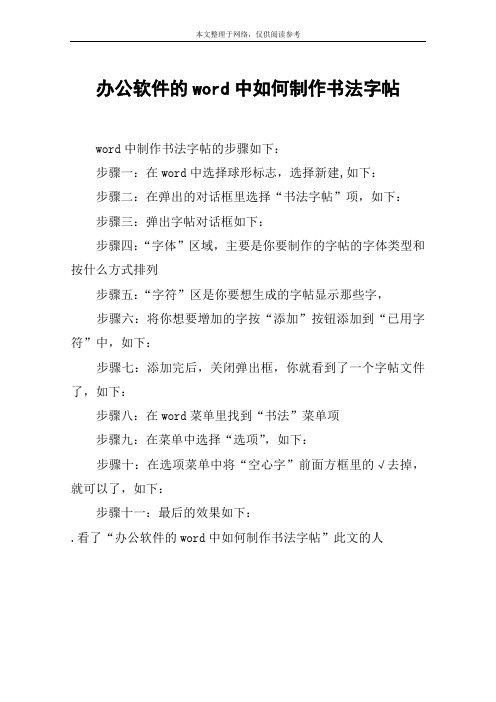
本文整理于网络,仅供阅读参考
办公软件的word中如何制作书法字帖
word中制作书法字帖的步骤如下:
步骤一:在word中选择球形标志,选择新建,如下:
步骤二:在弹出的对话框里选择“书法字帖”项,如下:
步骤三:弹出字帖对话框如下:
步骤四:“字体”区域,主要是你要制作的字帖的字体类型和按什么方式排列
步骤五:“字符”区是你要想生成的字帖显示那些字,
步骤六:将你想要增加的字按“添加”按钮添加到“已用字符”中,如下:
步骤七:添加完后,关闭弹出框,你就看到了一个字帖文件了,如下:
步骤八:在word菜单里找到“书法”菜单项
步骤九:在菜单中选择“选项”,如下:
步骤十:在选项菜单中将“空心字”前面方框里的√去掉,就可以了,如下:
步骤十一:最后的效果如下:
.看了“办公软件的word中如何制作书法字帖”此文的人。
word中如何打出书法字帖
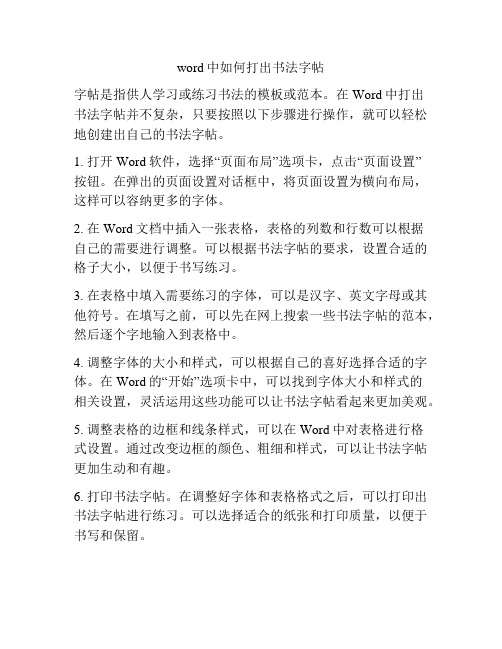
word中如何打出书法字帖
字帖是指供人学习或练习书法的模板或范本。
在Word中打出
书法字帖并不复杂,只要按照以下步骤进行操作,就可以轻松地创建出自己的书法字帖。
1. 打开Word软件,选择“页面布局”选项卡,点击“页面设置”
按钮。
在弹出的页面设置对话框中,将页面设置为横向布局,这样可以容纳更多的字体。
2. 在Word文档中插入一张表格,表格的列数和行数可以根据
自己的需要进行调整。
可以根据书法字帖的要求,设置合适的格子大小,以便于书写练习。
3. 在表格中填入需要练习的字体,可以是汉字、英文字母或其他符号。
在填写之前,可以先在网上搜索一些书法字帖的范本,然后逐个字地输入到表格中。
4. 调整字体的大小和样式,可以根据自己的喜好选择合适的字体。
在Word的“开始”选项卡中,可以找到字体大小和样式的
相关设置,灵活运用这些功能可以让书法字帖看起来更加美观。
5. 调整表格的边框和线条样式,可以在Word中对表格进行格
式设置。
通过改变边框的颜色、粗细和样式,可以让书法字帖更加生动和有趣。
6. 打印书法字帖。
在调整好字体和表格格式之后,可以打印出书法字帖进行练习。
可以选择适合的纸张和打印质量,以便于书写和保留。
通过以上步骤,在Word中打出书法字帖并不难,只需要花费一些时间和精力进行设置和调整。
通过不断的练习和努力,可以提高自己的书法水平,让书法字帖成为自己的艺术作品。
希望以上内容对你有所帮助,祝愿你在书法的道路上越走越远!。
简单四步,Word自编习字书法帖
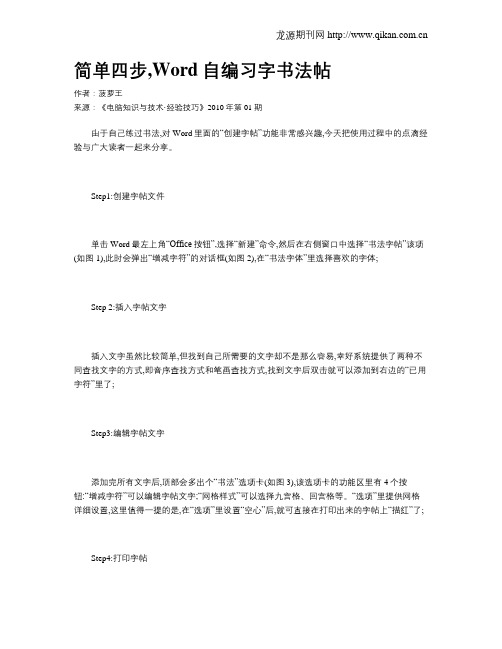
简单四步,Word自编习字书法帖
作者:菠萝王
来源:《电脑知识与技术·经验技巧》2010年第01期
由于自己练过书法,对Word里面的“创建字帖”功能非常感兴趣,今天把使用过程中的点滴经验与广大读者一起来分享。
Step1:创建字帖文件
单击Word最左上角“Office按钮”,选择“新建”命令,然后在右侧窗口中选择“书法字帖”该项(如图1),此时会弹出“增减字符”的对话框(如图2),在“书法字体”里选择喜欢的字体;
Step 2:插入字帖文字
插入文字虽然比较简单,但找到自己所需要的文字却不是那么容易,幸好系统提供了两种不同查找文字的方式,即音序查找方式和笔画查找方式,找到文字后双击就可以添加到右边的“已用字符”里了;
Step3:编辑字帖文字
添加完所有文字后,顶部会多出个“书法”选项卡(如图3),该选项卡的功能区里有4个按
钮:“增减字符”可以编辑字帖文字;“网格样式”可以选择九宫格、回宫格等。
“选项”里提供网格详细设置,这里值得一提的是,在“选项”里设置“空心”后,就可直接在打印出来的字帖上“描红”了;
Step4:打印字帖
打印没什么可说的,和打印一般文档没什么区别,需要注意的是纸张的选择,一般来说,较柔软的纸张更容易吸墨,能加强学习者在宣纸上书写的感觉。
好了,光说不做是练不好书法的,大家平常可要勤加练习哦!。
Word一键生成字帖、米字格,无需任何插件,再也不用花钱买字帖了

Word一键生成字帖、米字格,无需任何插件,再也不用花钱
买字帖了
一、Word字帖制作步骤:
1、首先我们需要先打开Word文本,并点击【新建】,找到【书法字帖】,并点击进入
2、此时进入【增减字符】弹口,选择你喜欢的书法类型,里面的书法类型十分多样化,供你进行挑选!
3、挑选书法后,我们利用鼠标将【可用字符】里面的字体全选,然后添加到右边变去,最后点击关闭即可
二、制作米字格练字本
其实当我们需要制作一个米字格练字本时候非常简单,只需要在我们新建文本时候不添加增减字符,直接将这个×掉即可生成!
昨天有粉丝问为网上在哪里能够找到Word简历模板呢?准备找工作想找一个好看的简历模板,大家可以在电脑百度上搜索办公资源网,里面有丰富的Word模板等你下载!
以上就是今天为大家分享的Word如何一键生成字帖、米字格,有需要到小伙伴可以了解学习一下,制作完毕后我们直接点击Ctrl+P 打印出来即可!。
自制练字字帖

自制练字字帖可以按照以下步骤进行:
1. 打开一个Word或WPS文档。
2. 点击“插入”,选择“表格”,制作一个大小自定的表格。
这个表格将作为米字格的基础。
3. 设置表格边框。
在菜单栏的“边框”中,将第一行设置为实线,第二行设置为虚线,第一列设置为实线,第二列设置为虚线。
这样就形成了米字格的外围。
4. 复制这个米字格,并粘贴到页眉或页脚中,成为背景图。
5. 在文档中随意打几排汉字,并设置段落为“两端对齐”。
6. 调整汉字与米字格对齐。
首先确保Word字体为32号字,然后按Ctrl+D进入字体设置,将字符间距设为“加宽 5磅”。
将行距设为“固定值 42.75磅”,并将文本对齐方式设为“居中”。
7. 通过绘图工具中的对齐功能,确保汉字完全居于米字格中央。
至此,自制练字字帖就完成了。
您可以在上面练习不同的字体和排版,还可以添加更多的创意元素。
用Word自制田字格字帖

用Word自制田字格字帖寒假马上就结束了,许多小朋友在家练字都有不少收获,家长可以用Word 特制一张田字格字帖,以便考查孩子对某些字的长进情况。
第一步:新建一个Word 文档,页面设置内的纸型为A4 。
点击“ 视图→ 工具栏” ,选择“ 表格和边框” 。
弹出“ 表格和边框” 工具栏,将“ 表格和边框” 工具栏中的“ 粗细” 设为1 磅。
然后用铅笔工具,在Word 操作窗口需要画田字格的地方画田字格的实线部分(先大体划分12 个空格,不用精确)。
再将“ 表格和边框” 工具栏中的“ 线型” 设为虚线,“ 粗细” 设为0.5 磅,用铅笔工具在上面的方格中画上虚线。
第二步:将表格全部选中,点开“ 表格→ 表格属性” ,将行的“ 指定高度” 设为0.6 厘米,将列的“ 指定宽度” 设为0.6 厘米,点击“ 确定” 按钮,一排共12 个的田字格即做成了。
选择整排田字格,复制后在第二排粘贴,重复操作,一张田字格就形成了。
点选“ 插入→ 文本框→ 横排” ,在空余地方用鼠标拖动拉出一个文字框。
双击该文字框,输入文字后设置好大小及字体(这里设为二号楷体加粗)。
第三步:右键单击文本框边角处,在弹出的菜单中选择“ 叠放次序→ 衬于文字下方” 。
又右键单击文本框边角处,在弹出的菜单中选择“ 设置文本框格式→ 颜色和线条” ,将线条颜色由“ 黑色” 选为“ 白色” ,确定即可。
鼠标拖动文本框中的一个汉字移到第一个田字格中,按住Alt 键进行精确放置(见图),依次放入自己特定的汉字,这样田字格字帖就完成了,最后打印输出即可。
小提示:一张A4 纸横排12 个格,竖排约18 格比较合适。
在第二步设置字体时,先选择“ 空心字” ,再加粗,颜色选择“ 红色” ,这样就成描红字帖了。
用Word自制田字格字帖寒假马上就结束了,许多小朋友在家练字都有不少收获,家长可以用Word 特制一张田字格字帖,以便考查孩子对某些字的长进情况。
第一步:新建一个Word 文档,页面设置内的纸型为A4 。
使用Word制作习字帖
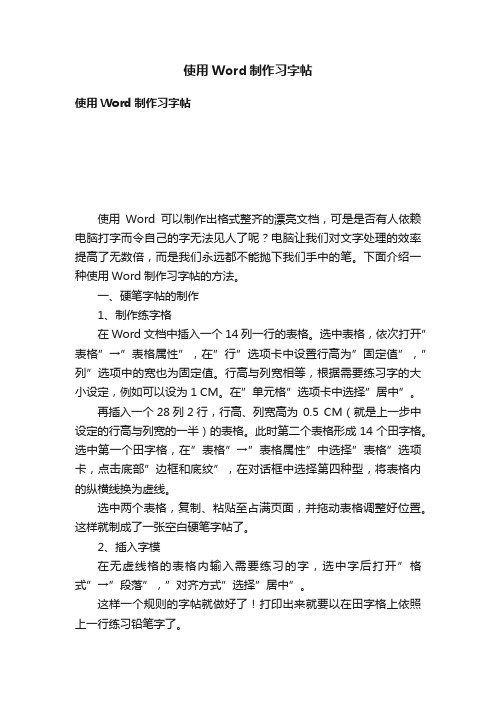
使用Word制作习字帖使用Word制作习字帖使用Word可以制作出格式整齐的漂亮文档,可是是否有人依赖电脑打字而令自己的字无法见人了呢?电脑让我们对文字处理的效率提高了无数倍,而是我们永远都不能抛下我们手中的笔。
下面介绍一种使用Word制作习字帖的方法。
一、硬笔字帖的制作1、制作练字格在Word文档中插入一个14列一行的表格。
选中表格,依次打开”表格”→”表格属性”,在”行”选项卡中设置行高为”固定值”,”列”选项中的宽也为固定值。
行高与列宽相等,根据需要练习字的大小设定,例如可以设为 1 CM。
在”单元格”选项卡中选择”居中”。
再插入一个28列2行,行高、列宽高为0.5 CM(就是上一步中设定的行高与列宽的一半)的表格。
此时第二个表格形成14个田字格。
选中第一个田字格,在”表格”→”表格属性”中选择”表格”选项卡,点击底部”边框和底纹”,在对话框中选择第四种型,将表格内的纵横线换为虚线。
选中两个表格,复制、粘贴至占满页面,并拖动表格调整好位置。
这样就制成了一张空白硬笔字帖了。
2、插入字模在无虚线格的表格内输入需要练习的字,选中字后打开”格式”→”段落”,”对齐方式”选择”居中”。
这样一个规则的字帖就做好了!打印出来就要以在田字格上依照上一行练习铅笔字了。
二、毛笔字帖的制作与制作硬笔字帖一样,第一步先制作出练字格,只不过这一次要将表格的列宽与行高设定得大一点以够毛笔书写。
在绘制完交叉虚线后,选中田字格中的一个小格,在”边框和底纹”中选择另一种虚线绘制斜线。
将田字格中的交叉虚线画完,选中两个表格并合并,连其下一行(否则会丢失斜线”复制、粘贴至占满页面。
打开”插入艺术字”,选择一种合适的艺术字样(空心的适合练习毛笔字),设置想要练习的字体。
字号根据你所选择的方格行高与列宽大小来调整,将艺术字插入到文档中。
选中艺术字,在”艺术字”工具栏中选择”浮于文字上方”的版式,将艺术字拖到字帖的合适位置。
复制出”艺术字”到剩余格中,选中后可在”艺术字”工具栏中编辑艺术字,修改文字内容。
电脑制作书法字帖

电脑制作书法字帖
电脑制作书法字帖的步骤如下:
1. 找到一款适用于制作字帖的电脑软件或在线工具。
例如,Microsoft Word、Adobe Photoshop、手写字体生成器等都可以
用于制作字帖。
2. 选择你喜欢的书法字体。
可以在各种免费字体网站上下载书法字体,或自己设计字体。
3. 打开选定的软件或工具,在一个新的文档中创建一个适当大小的纸张。
一般来说,纸张大小为A4或A5最常用。
4. 在文档中输入你想要制作成字帖的文字。
可以是一个字、一个词、一句话或一篇文章。
5. 使用选定的书法字体将文字输入到文档中。
可以根据需要调整字体大小和颜色。
6. 根据个人喜好选择文字的样式。
可以增加或减小字体的粗细、倾斜度和间距。
7. 调整字体在纸张上的位置和布局。
可以居中、居左或居右对齐,也可以选择横向或纵向排列文字。
8. 添加任何其他的装饰元素,如边框、花纹或插图,以增添字帖的美观度。
9. 保存字帖为图片或PDF格式,以便打印或分享。
10. 打印字帖,使用合适的纸张质量和打印参数。
通过以上步骤,你就可以在电脑上制作出自己喜欢的书法字帖了。
如何自作一份字帖
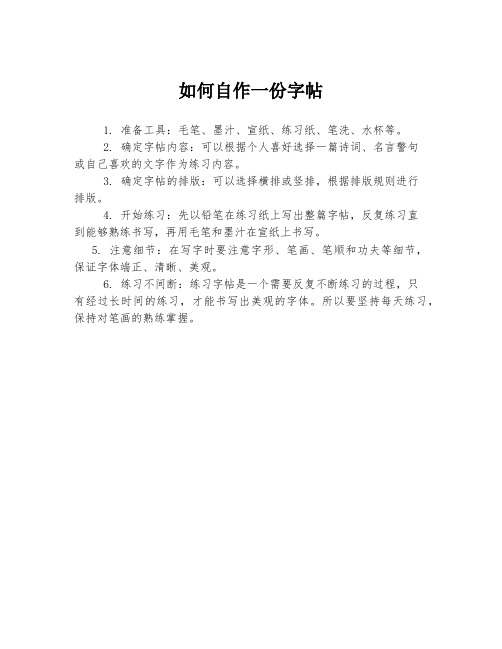
如何自作一份字帖
1. 准备工具:毛笔、墨汁、宣纸、练习纸、笔洗、水杯等。
2. 确定字帖内容:可以根据个人喜好选择一篇诗词、名言警句
或自己喜欢的文字作为练习内容。
3. 确定字帖的排版:可以选择横排或竖排,根据排版规则进行
排版。
4. 开始练习:先以铅笔在练习纸上写出整篇字帖,反复练习直
到能够熟练书写,再用毛笔和墨汁在宣纸上书写。
5. 注意细节:在写字时要注意字形、笔画、笔顺和功夫等细节,保证字体端正、清晰、美观。
6. 练习不间断:练习字帖是一个需要反复不断练习的过程,只
有经过长时间的练习,才能书写出美观的字体。
所以要坚持每天练习,保持对笔画的熟练掌握。
office制作练字字帖

office制作练字字帖
制作练字字帖可以使用Office套件中的Word软件来完成。
首先,打开Word并创建一个新的空白文档。
然后,你可以选择插入图片或者形状来设计字帖的版式。
你可以使用Word中的插入功能来添加背景图片或者线条,以便学生可以在上面练习书写。
另外,你也可以使用Word中的文字框功能来创建字帖的内容。
你可以输入需要练习的字或词语,并根据需要调整文字框的大小和位置。
此外,你可以在Word中使用不同的字体和字号来设计字帖,以便适应不同年龄段学生的需求。
在设计字帖的过程中,你可以使用Word中的排版工具来调整文字和图片的位置,以确保整个字帖的版式美观整洁。
此外,你还可以使用Word中的插入表格功能来创建格子字帖,帮助学生掌握字的结构和笔画顺序。
最后,在完成字帖的设计后,你可以使用Word中的打印功能将字帖打印出来,以便学生进行练习。
在打印之前,你可以预览打印效果,确保字帖的布局和内容符合你的设计要求。
总的来说,使用Office套件中的Word软件可以方便快捷地制作练字字帖,通过合理利用Word的各种功能,你可以设计出符合学生需求的字帖,帮助他们提高书写能力。
钢笔字帖米字格的创建方法

钢笔字帖米字格的创建方法最近,学校举行书法比赛,要创建一个米字格的空白钢笔字帖的文稿。
我在电脑上查找制作这种字帖的方法,通过比较,自己摸索,终于总结出一套方法。
2010以后版本的office软件都有自带的模板,可以自己根据模板创建,但我用的是office2003版本的word创建的,因为2010以后版本的office占用的内存过大,运行缓慢,我还是习惯用office2003版本。
下面以边长1.2厘米的正方形字帖为例,制作方法步骤如下:1.启动word2003,点击新建,新建一个空白文档。
2.点击文件、页面设置,设置左右页边距0.8cm,上下页边距1cm。
3.点击表格、插入、表格,行数2、列数32(如果制作边长1厘米的正方形钢笔字帖,行数2、列数40)4.选中表格,点击表格属性,设置行高1.2厘米,列宽1.2厘米、点击单元格:居中。
点击绘制表格,线型:实线1.5磅,颜色:浅绿色,先画外框线实线,再每隔一条线画一条实线,这样可以画出16个边长1.2厘米的正方形。
5.点击绘制表格,线型:虚线1/2磅,颜色:红色,画里面的虚线米字格。
6.画完以后,打印预览一下,看有无断线的情况,如果有。
进行修改。
7.按住键盘,ctrl+A全选中所有内容,右击复制,再按ctrl+V粘贴,点击重复键重复粘贴。
或者多次按ctrl+V粘贴,看下面的状态栏,粘贴到3页半就行了。
8.回到文档开始处,将多余的空行选中,一行一行的删除,要用delete键删除。
用backspace键删除不了的。
(如果用delete键删除不了,请选中空白行,再删除)。
9.钢笔字帖模板只保留两页就够了,多余的页码,选中后删除。
最后一页空白页删除不了的,可以选中回车符,点击格式、段落、行距、固定值为1,可以将最后一页的空白页删除掉。
10.选中整个表格,点击表格属性、表格:水平居中,环绕:定位、垂直、居中。
11.最后,打印预览一下,然后保存!。
如何利用WORD文件制作硬笔字帖

一、利用WORD 2003制作字帖的方法:(方法来自-Zerg的博客)准备工作:找一段要临摹的文字,并安装相应的字体(我安装的是"方正硬笔楷书简体")首先,将文字清理干净,比如去掉标点符号,空格,换行符,数字等非汉字符,原因不用多说吧.(可用查找替换完成)第二步,在文字后面插入一个表格(我的是20行15列,另外,四个页边距都是1厘米).第三步,就是要把上边的文字逐个放入表格的单元格内,这是我们主要工作,也是个繁琐的工作,所以我们采用VBA程序来完成.这里需要一点编程的简单知识,如果你对程序设计是门外汉,就照猫画虎吧:单击 "工具->宏->Visual Basic 编辑器" 打开宏编辑器右击左侧的"Project(文档名)",插入一个新模块,双击新插入的模块,在编辑器粘上下边的代码,然后保存===================================================================== =========Sub txt2tab()Dim n, i, j As Integern = 1For i = 1 To 20For j = 1 To 15ActiveDocument.Tables(1).Rows(i).Cells(j).Range.Text = ActiveDocument.Paragraphs(1).Range.Characters(n)n = n + 1NextNextMsgBox nEnd Sub===================================================================== ==========注意程序中的20和15表示表格的行列数,请修改为你的表格的行列数.这样我们就建立了名为txt2tab的宏.宏可以这样运行:单击"工具->宏->宏..." 打开"宏"对话框,选择新建立的宏,单击"运行"远行完毕,不出意外的话,表格的每个单元格里都依次填充了上段的文字(注意文字数不应小于表格的单元格数),至此工作完成大半.第四步,美化字帖.首先将表格所有行列的宽高度都指定为 1.29厘米,令其为方形.然后自定义表格边框,包括对角线,最后点击确定之前一定要选择应用于"单元格".下面是我的设置参数供大家参考:横线与竖线为1磅红色实线,对角线为1/4磅红色虚线.以上利用WORD 2003制作字帖方法比较实用,又快捷。
用Word快速打造个性化字帖,重要是不花钱!

用Word快速打造个性化字帖,重要是不花钱!展开全文不好好练字,说不定你就是段子里的那个人。
井柏然因为写字清秀好看,做成了「井柏然」字体并用于公益项目,在《花儿与少年》中更是直接做成综艺花字「手写心灵鸡汤」,引起网友一致好评。
图片来自《花儿与少年》在计算机井喷式发展的时代,我们已经习惯了用 Word 写字,丧失了原始写字技能将是一种莫大的损失。
在这样的时代,写字好看也将是一种人格魅力,意识到这点的你可能买过很多字帖,但却发现没有写完一本。
而我决定用 Word 自己做一份字帖,内容是我想写的,成本是几乎为零的。
怎么做到的?本文四步教你搞定。
新建书法字帖打开 Word,依次单击【文件】-【新建】-【书法字帖】,创建字帖文档。
此时会弹出【增减字符】对话框,我们可以直接选择字体和文字内容。
单击【书法字体】或者【系统字体】从中选择自己中意的字体,可以在字符中选择【可用字符】,单击【添加】可将所选文字添加到字帖中去。
选择完毕后单击【关闭】,Word 字帖就做好了。
本文完。
当然是开玩笑的。
刚刚一个个选择字帖的文字简直费了好大劲,设计简直反人类!默认字帖字体太大能不能让一页纸容纳更多文字?默认字体都是繁体,我能不能用自己的字体?马上告诉你答案……取消限制编辑当我们在建成的字帖内进行添加或删除文字时,Word 界面的最下方有一行小字:这是 Word 为了保护书法字帖不被随意篡改设置了【限制编辑】,我们可以停止保护,自由填写内容。
依次点击【审阅】选项卡-【限制编辑】,然后点击【停止保护】,输入密码(区分大小写):00piwOVMbyldMI6(长按可复制)此时,你就可以在字帖里任意输入文字和修改字体了,就像这样:添加个性化文字取消限制编辑后,我们粘贴一份《兰亭集序》进去看看,结果……这个默认效果简直不忍直视,默认书法字体字库不全,很多字都变成了默认的宋体。
我们要做的就是换个钢笔类字体,我查到了一堆……内容搜索自站长素材其中这个「全新硬笔楷书字体」就是在字帖上常看到的田英章老师的字,那就选它了!当你下载好字体后,双击字体文件,单击安装,该字体就可以在 Word 中使用了。
用10秒钟在word中生成字帖,一分钱也不用花!你还不知道?

用10秒钟在word中生成字帖,一分钱也不用花!你还不知
道?
大家好,我是小绘!
想快速又准确地完成领导安排的任务吗?想变身office技能达人吗?关注小绘就可以实现这个愿望,每天分享办公软件技巧,助你“省时一整天,效率升三倍”~
大家还在去书店一本一本的买字帖吗?有些时候字帖已经规定好了统一的风格,或者是固定的内容。
如果是我们想要练习一些市面上没有的字体,或者是想自定义的话,该怎么办呢?原来word也能制作书法练习字帖,我们一起看一看。
(1)第一步我们先打开“word”,点击“文件”-“新建”,选择“书法字帖”,然后在“字体”中选择“书法字体”或“系统字体”;
(2)选择所需的字体,选择并“添加”,关闭窗口,就可以生成字帖了,赶紧练习起来吧!
字帖制作好之后,如果想要修改字帖中的文字,可以通过如下方法实现:
点击“书法”选项卡→“书法”组→“增减字符”按钮,打开“增减字符”对话框,即可进行字符编辑。
怎么样,你学会了吗?。
Word30秒生成字帖:不花钱,无需软件插件,可精确打印!
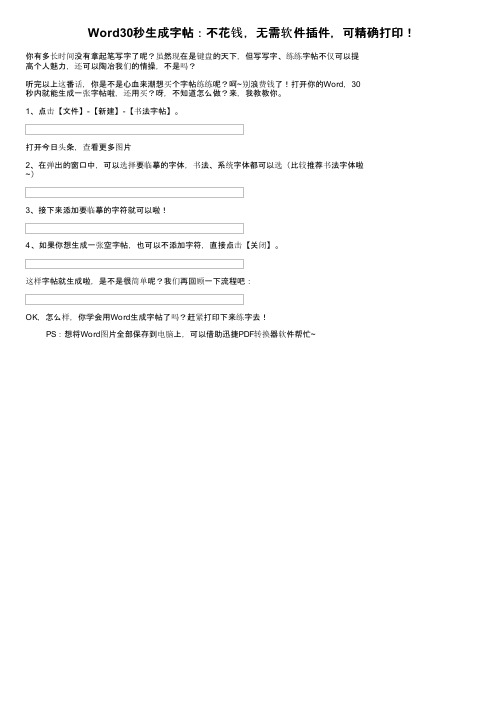
Word30秒生成字帖:不花钱,无需软件插件,可精确打印!你有多长时间没有拿起笔写字了呢?虽然现在是键盘的天下,但写写字、练练字帖不仅可以提
高个人魅力,还可以陶冶我们的情操,不是吗?
听完以上这番话,你是不是心血来潮想买个字帖练练呢?呵~别浪费钱了!打开你的Word,30
秒内就能生成一张字帖啦,还用买?呀,不知道怎么做?来,我教教你。
1、点击【文件】-【新建】-【书法字帖】。
打开今日头条,查看更多图片
2、在弹出的窗口中,可以选择要临摹的字体,书法、系统字体都可以选(比较推荐书法字体啦
~)
3、接下来添加要临摹的字符就可以啦!
4、如果你想生成一张空字帖,也可以不添加字符,直接点击【关闭】。
这样字帖就生成啦,是不是很简单呢?我们再回顾一下流程吧:
OK,怎么样,你学会用Word生成字帖了吗?赶紧打印下来练字去!
PS:想将Word图片全部保存到电脑上,可以借助迅捷PDF转换器软件帮忙~。
如何用Word制作字帖?

如何用Word制作字帖?
练习书法字时,需要很多字帖,除了买字帖以外,还可以通过Word直接制作字帖。
该如何通过Word制作字帖呢?
1解决方案
用Word字帖模板制作字帖。
2操作方法
制作字帖
步骤1 如图2-13所示,单击“文件”选项卡→“新建”→“书法字帖”按钮→单击“创建”按钮,创建字帖文档,打开“增减字符”对话框。
图2-13创建字帖文档
步骤2 如图 2-14所示,单击“书法字体”→选择字体(也可用系统自带自体)。
图2-14设置字帖字体
步骤3 如图 2-15所示,选择文字→单击“添加”按钮,添加字帖文字→单击“关闭”,关闭“增减字体”对话框。
图2-15添加字帖文字
如图 2-16所示,完成字帖制作。
图2-16完成字帖
3知识扩展
增删字帖文字
字帖制作好之后,如果想要修改字帖中的文字,可以通过如下方
法实现:
如图 2-17所示,单击“书法”选项卡→“书法”组→“增减字符”按钮,打开“增减字符”对话框,进行字符编辑。
图2-17增减字符
在“书法”选项卡中,除了可以对字符进行增删,还可以修正网格样式、字体排列、字体颜色、是否空心字、网格线条颜色、网格线条边框、网格内线、每页内行列数,单个字帖内最多字符数、是否允许重复、字帖纸张方向等。
版权所有转载须经Excel技巧网/Office学吧允许
【 Word 】:如何暂时性隐藏Word文档中部分文字?。
word书法字帖模板
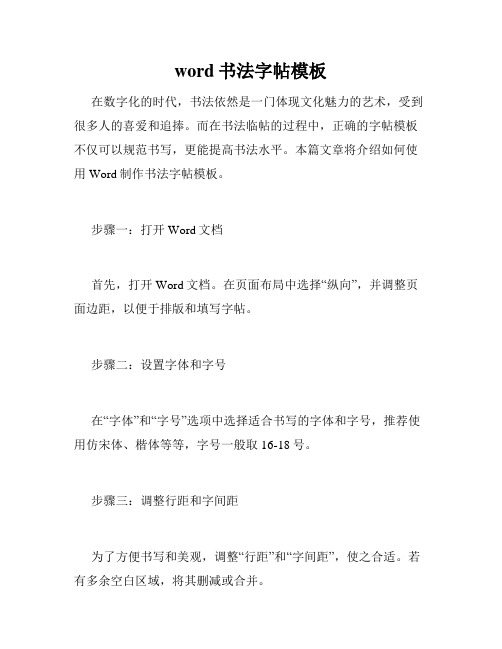
word书法字帖模板在数字化的时代,书法依然是一门体现文化魅力的艺术,受到很多人的喜爱和追捧。
而在书法临帖的过程中,正确的字帖模板不仅可以规范书写,更能提高书法水平。
本篇文章将介绍如何使用Word制作书法字帖模板。
步骤一:打开Word文档首先,打开Word文档。
在页面布局中选择“纵向”,并调整页面边距,以便于排版和填写字帖。
步骤二:设置字体和字号在“字体”和“字号”选项中选择适合书写的字体和字号,推荐使用仿宋体、楷体等等,字号一般取16-18号。
步骤三:调整行距和字间距为了方便书写和美观,调整“行距”和“字间距”,使之合适。
若有多余空白区域,将其删减或合并。
步骤四:插入格子线框在“页边距”按钮下找到“线框图”选项,选择适合的格子线框,在页面上绘制类似于毛笔字的格子,并设置对应的颜色和线型等。
步骤五:添加页眉和页脚若需要添加页眉和页脚,可在“插入”菜单中寻找“页眉和页脚”选项进行设置。
在页眉中可以添加学生姓名、日期、作品名称等信息,在页脚中添加网址、联系方式等信息。
步骤六:存储模板完成以上所有步骤后,将其保存为模板文件格式(.dotx)。
以后只要打开这个模板文件,按照格式填写即可。
若希望与他人共享、使用,亦可将模板文件打包压缩且标注使用说明,发送给需要的人。
结语:通过使用Word制作书法字帖模板,我们可以便捷地制作符合规范的字帖模板,并为之后的书写提供方便和规范。
在实际制作和使用中,我们还可根据自己的需求进行添加和调整,具有一定的灵活性。
希望以上所述步骤能对您有所帮助。
office制作练字帖

office制作练字帖随着社会经济的不断发展,各种技能的学习也越来越重要。
而写字作为人类重要的传统技能之一,也成为大众所追求的一门艺术。
如何快速地提高自己的书写水平呢?一种简便而实用的方法就是使用office软件来制作练字帖。
一、制作练字帖的必备素材1. 练习字体:练字帖需要选择一个字体,从常见的宋体、楷体到比较艺术的仿古字体,各种字体都可以成为练字帖的素材。
建议选择适合自己练习的字体。
2. 字体大小:练字帖的字体大小可以根据自己需要来调整。
一般建议字体大小不要太小,同时也不要太大,建议选择14pt。
3. 行距与字距:适当的行距和字距可以保证字体的清晰度和方便读写。
建议行距设置为1.5倍字体大小,字距设置为1.2倍字体大小。
4. 笔画的数量:笔画的数量可以根据自己的需求来确定。
一般来说,简单的字体只需要几笔,而比较复杂的字体则需要更多的笔画。
建议逐步增加笔画的数量。
二、制作练字帖的步骤1. 打开office软件,选择“文档”或“新建文档”。
在字体选择中选择自己喜欢的字体,字体大小、行距和字距可以根据个人需求来设置。
2. 在文档中输入想要练习的字体,建议一行只输入一个字,这样可以促进单个字体的细致学习。
3. 对于初学者,建议先练习简单的字体,逐步增加复杂度,例如从易到难或从直接笔画到曲线笔画。
较复杂字体的笔画要点可以在练字帖上标注。
4. 可以将练字帖按照自己的需要进行修改,例如增加背景色、插入表格等,让练字帖更加个性化、有趣。
5. 打印出来,可以用于练字、传递给他人等。
三、练字技巧1. 姿势:正确的坐姿和手持笔的姿势可以明显提高字体的稳定性。
建议坐在笔直的椅子上,双脚平放地上,手臂平的放在桌子上,笔持稳,轻轻放在纸上。
2. 写法:要保持笔画的顺序、方向和间距的一致性,保证字的美观和规范。
初学者可以先用点线来勾画字体的轮廓,熟练后慢慢转写成完整的字体,练习过程中要有耐心和坚持。
3. 节奏:书写速度、笔画长度和轻重的把握都需要合理安排。
写作文的田字格

写作文的田字格自制田字格字帖用word特制一张田字格字帖,如下方法即可:第一步:新建一个word文档,页面设置内的纸型为A4.点击“视图---工具栏”,选择“表格和边框”。
弹出“表格和边框”工具栏,将“表格和边框”工具栏中的“粗细”设为1磅然后用铅笔工具,在word操作窗口需要画田字格的地方画田字格的实线部分(先大体划分12个空格,不用精确)。
再将“表格和边框”工具栏中的“线型”设为虚线,“粗细”设为0.5磅,用铅笔工具在上面的方格中画上虚线。
第二步:将表格全部选中,点开“表格---表格属性”,将行的“指定高度”设为0.6厘米,将列的“指定宽度”设为0.6厘米,点击“确定”按钮,一排共有12个的田字格就做好了。
选择整排田字格,复制后在第二排粘贴,重复操作,一张田字格就形成了。
点选“插入---文本框---横排”,在空余地方用鼠标拖动拉出一个文字框。
双击该文字框,输入文字后设置好大小及字体(这里设为二号楷体加粗)。
第三步:右键点击文本框边角处,在弹出的菜单中选择“叠放次序------衬于文字下方”。
又右键单击文本框边角处,在弹出的菜单选择设置文本框格式---“颜色和线条”,将线条颜色由“黑色”选为“白色”,确定即可。
鼠标拖动文本框中的一个汉字移到第一个田字格中,按住alt键进行精确放置,依次放入自己特定的汉字,这样田字格字贴就完成了。
小提示:一张A4的纸横排12个格,竖排约18格比较合适.在第二步设置字体时,先选择"空心字",再加粗,颜色选择"红色",这样就成描红字贴了.“文”字从玄从爻,以“文”的楷书写法为例,在田字格中的写法如图所示:其中,点居于竖中线上,位于田字格上半部分中间偏上方的位置;横居于田字格上半部分中间略偏下;撇的起笔居于田字格竖中线上中心位置,整体重心偏田字格左半部;捺前半部分与田字格斜对角线平行,位于斜对角线下方,起笔略高于横中线,整体重心偏田字格右下半部。
- 1、下载文档前请自行甄别文档内容的完整性,平台不提供额外的编辑、内容补充、找答案等附加服务。
- 2、"仅部分预览"的文档,不可在线预览部分如存在完整性等问题,可反馈申请退款(可完整预览的文档不适用该条件!)。
- 3、如文档侵犯您的权益,请联系客服反馈,我们会尽快为您处理(人工客服工作时间:9:00-18:30)。
书法字帖的网格样式
俗话说:“小字难写舒展,大字难写紧凑。
”怎样能把字写得既均匀,又结构严谨呢?使用 Word 2007 所提供的“网格样式”(即米字格、田字格、田回格、九宫格、口字格等),就可以为我们把握字形、结构和布置,提供有利的帮助。
∙“田字格”:可以帮助我们掌握好一个字的重心,主要规范了汉字的上下、左右结构。
∙“米字格”:比田字格多两条斜线,不仅可以帮助处理好一个字的重心,而且为一个字的撇捺点画的安排提供了范线。
∙“九宫格”:是用上下横线和左右直线,分成九个小方格。
中间一格称为“中宫”,使临写时便于掌握字的中心位置和重心。
横竖线是为了安排字的分间。
撇捺可以方格的对角线来对照比较。
∙“田回格”:与九宫格的作用异曲同工,其习字格式能帮助初学书法者,增强临摹时对范字整体的准确印象,较快地领悟习字的基本方法和规律,起到事半功倍的效果。
∙“口字格”:可以帮助我们有效地控制汉字的大小。
1.如果要使用“米字格”,单击“网格样式”按钮,然后选择“米字格”。
2.如果要更改为其他网格样式,同样单击“网格样式”按钮,选择所需的样式即可。
书法的空间艺术——文字排列
在 Word 2007 中,“书法字帖”功能提供了 6 种文字排列方式,它们分别是:
∙横排,从上到下
∙竖排,从左到右
∙竖排,从右到左
∙横排,最上一行
∙竖排,最左一列
∙竖排,最右一列
前 3 种文字排列方式,是目前最为普遍的 3 种书写方式,即在打印出来的字帖上直接运笔一次描成,以锻炼用笔和掌握结构,称为“满摹”。
后 3 种文字排列方式,是“满摹”和“对临”的结合。
就是将第 1 行(或第 1 列)汉字进行临摹,然后参照第 1 行(或第 1 列)汉字的用笔和结构,写出其他的汉字。
使用这种方式更加有利于摆脱临摹的束缚,发挥创造性思维。
1.将字符添加到文档中后,单击“文字排列”按钮,选择要使用的文字排列方式。
2.如果要更换其排列方式,同样单击“文字排列”按钮,然后进行选择即可。
一、利用WORD 2003制作字帖的方法:(方法来自-Zerg的博客)
准备工作:找一段要临摹的文字,并安装相应的字体(我安装的是"方正硬笔楷书简体")
首先,将文字清理干净,比如去掉标点符号,空格,换行符,数字等非汉字符,原因不用多说吧.(可用查找替换完成)
第二步,在文字后面插入一个表格(我的是20行15列,另外,四个页边距都是1厘米).
第三步,就是要把上边的文字逐个放入表格的单元格内,这是我们主要工作,也是个繁琐的工作,所以我们采用VBA程序来完成.这里需要一点编程的简单知识,如果你对程序设计是门外汉,就照猫画虎吧:
单击 "工具->宏->Visual Basic 编辑器" 打开宏编辑器
右击左侧的"Project(文档名)",插入一个新模块,双击新插入的模块,在编辑器粘上下边的代码,然后保存
===================================================================== =========
Sub txt2tab()
Dim n, i, j As Integer
n = 1
For i = 1 To 20
For j = 1 To 15
ActiveDocument.Tables(1).Rows(i).Cells(j).Range.Text = ActiveDocument.Paragraphs(1).Range.Characters(n)
n = n + 1
Next
Next
MsgBox n
End Sub
===================================================================== ==========
注意程序中的20和15表示表格的行列数,请修改为你的表格的行列数.这样我们就建立了名为txt2tab的宏.宏可以这样运行:
单击"工具->宏->宏..." 打开"宏"对话框,选择新建立的宏,单击"运行"
远行完毕,不出意外的话,表格的每个单元格里都依次填充了上段的文字(注意文字数不应小于表格的单元格数),至此工作完成大半.
第四步,美化字帖.首先将表格所有行列的宽高度都指定为 1.29厘米,令其为方形.然后自定义表格边框,包括对角线,最后点击确定之前一定要选择应用于"单元格".下面是我的设置参数供大家参考:
横线与竖线为1磅红色实线,对角线为1/4磅红色虚线.
以上利用WORD 2003制作字帖方法比较实用,又快捷。
本人推荐!
☆☆☆☆☆☆☆☆☆☆☆☆☆☆☆☆☆☆☆☆☆☆☆☆☆☆☆☆☆☆☆☆☆☆☆☆☆☆☆☆☆
二、利用WORD 2007制作字帖的方法:(来自微软WORD2007官网教程)
创建书法字帖
1. 单击“Office 按钮”,执行“新建”命令。
2. 在“新建文档”对话框中选择“书法字帖”。
3.单击“创建”按钮,打开“增减字符”对话框。
4.在“书法字体”列表或“系统字体”列表中,选择要使用的字体类型。
在Microsoft® Office Word® 2007 中包含了11 种书法字体类型,每一种书法字体所提供的字符数量如下表所示。
由于书法字体中所提供的字符数是有限的,因此用户也可以使用系统字符生成各种古诗词或文章的书法字帖加以练习,从而有效地避免了某些字符找不到的麻烦。
5. “排列顺序”列表中选择字符排序的顺序。
若选择“根据发音”排序,用户可以按照汉语拼音去查找字符;若选择“根据形状”排序,用户可以选择特定偏旁部首的字符,有规则和针对性地练习某些偏旁部首。
6.在“可用字符”列表中,选择要制作字帖的文字内容。
单击“添加”按钮,添加到“已用字符”中。
7.单击“关闭”按钮,将选择的字符添加到文档中,同时打开“书法”工具栏。
8.单击“增减字符”按钮,可以在“增减字符”对话框中任意修改文档中的字符
更改书法字帖选项
1.单击“选项”按钮,打开“字体”对话框。
选择所需更改的字体颜色和字体效果。
2.打开“网格”选项卡,选择所需更改的线条颜色、边框线类型和内线类型。
3.打开“常规”选项卡,在“行数×列数”列表中选择要在一页中显示的行列数量(最大行列数为“10×8”);在“单个字帖内最多字符数”列表中选择字符的数量(每一个字帖最多只能包含200个字符);在“纸张方向”区域中选择“纵向”或“横向”显示。
提示:若选中“单页内重复显示同一字符”选项,那么只需在“增减字符”对话框中添加一次某个汉字(比如“中”),然后单击“确定”按钮,就可以生成满篇都是“中”字的字帖。
这对于初学者专练一个汉字,非常适用。
